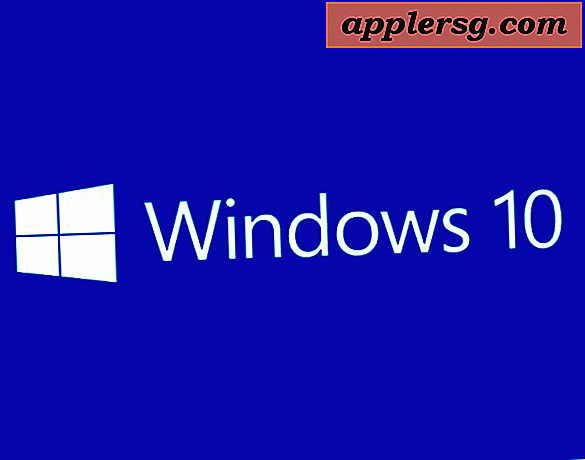Hur man uppdaterar alla drivrutiner
Enhetsfel är ofta resultatet av en inkompatibel drivrutin, så det är förebyggande datorunderhåll att se till att installerade drivrutiner uppdateras. Om denna uppgift lämnas ångrad kan din dator (och de vars enheter du ansvarar för) riskera instabil prestanda och tillförlitlighet.
Steg 1
Klicka på "Start" och välj "Kontrollpanelen".
Steg 2
Klicka på "System" och gå till fliken "Maskinvara" i dialogrutan "Systemegenskaper".
Steg 3
Gå till avsnittet "Drivrutiner" och klicka på "Windows Update".
Steg 4
Välj alternativet "Om min enhet behöver en drivrutin, gå till Windows Update utan att fråga mig." Klicka på "OK".
Steg 5
Gå till fliken "Automatiska uppdateringar" och välj alternativet "Automatisk". Välj frekvens och tid för rutinuppdateringar från de alternativ som anges i listrutorna. När du är klar med dina val klickar du på "Apply" och sedan "OK".
Steg 6
Kontrollera att din dator har de senaste uppdateringarna genom att gå till Microsofts webbplats för Windows-katalog. (Se avsnittet Resurs för länken.)

Klicka på "Enhetshanteraren" på fliken "Maskinvara". Högerklicka på önskad maskinvara för att uppdatera drivrutinen och klicka sedan på "Uppdatera drivrutin." Klicka på expansionsnoderna --- plus- och minustecknen bredvid huvudenhetskategorierna --- för att avslöja andra enheter som behöver uppdateras.